Correzione Impossibile leggere la scheda di gioco Errore Nintendo Switch
Nintendo Switch è una console di gioco sviluppata da Nintendo . Viene fornito con un tablet che lo rende una console di gioco portatile. Oltre a questo, puoi anche collegarlo a una TV, laptop e computer desktop. Lo Switch ha uno slot in cui puoi inserire le carte di gioco per giocare a diversi giochi. Queste carte da gioco sono anche chiamate cartucce. A volte, Nintendo Switch genera l' errore " Impossibile leggere la scheda di gioco(The game card could not be read) " quando inserisci una scheda di gioco. In questo post, forniremo alcune soluzioni generali che potrebbero aiutarti a correggere questo errore.
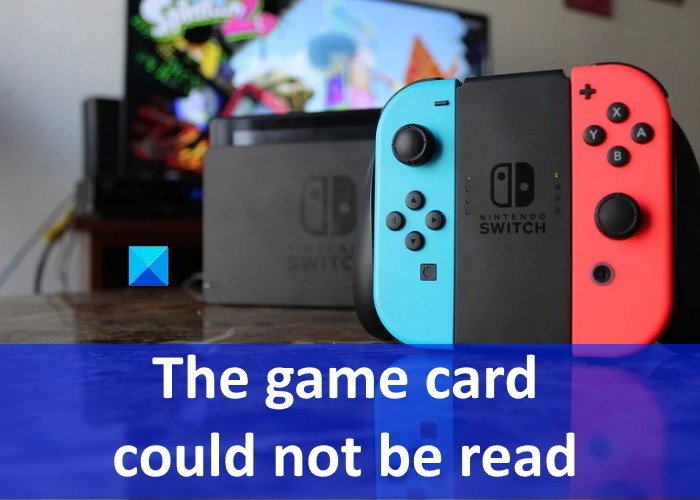
Impossibile leggere la scheda di gioco : errore Nintendo Switch
Le seguenti soluzioni possono aiutarti a correggere questo errore di Nintendo Switch :
- Reinserire la carta di gioco.
- Riavvia lo Switch senza rimuovere la scheda di gioco.
- Pulisci la scheda di gioco e lo slot della scheda di gioco.
- Controlla se la scheda di gioco è danneggiata.
- Aggiorna il firmware di Nintendo Switch.
- Verifica(Check) la presenza di un aggiornamento software per i giochi problematici.
1] Reinserire la carta di gioco
Incontrerai questo errore quando i dati non vengono trasferiti correttamente dalla scheda di gioco a Nintendo Switch . Questo di solito accade quando la scheda di gioco non è inserita correttamente. Puoi provare a rimuovere la scheda di gioco e a reinserirla.
2] Riavvia(Restart) lo Switch senza rimuovere la scheda di gioco
Se il reinserimento della scheda di gioco non funziona, riavvia Nintendo Switch senza rimuovere la scheda di gioco. Al riavvio, lo Switch leggerà automaticamente la scheda inserita nello slot. Questo trucco ha aiutato alcuni utenti. Forse funzionerà anche per te.
3] Pulisci(Clean) la scheda di gioco e lo slot della scheda di gioco
Si prega(Please) di controllare se ci sono detriti o polvere all'interno dello slot della scheda di gioco. Le particelle di polvere interrompono il trasferimento dei dati tra la scheda di gioco e Nintendo Switch a causa del quale potresti riscontrare questo errore. Se trovi la tua scheda di gioco o lo slot della scheda di gioco sporchi, prendi in considerazione la possibilità di pulirli.
4] Controlla(Check) se la scheda di gioco è danneggiata
È anche possibile che la tua scheda di gioco sia stata danneggiata. I seguenti passaggi ti aiuteranno a verificarlo:
- Inserisci(Insert) un'altra scheda di gioco nello slot e verifica se viene visualizzato lo stesso messaggio di errore. Se sì, il problema potrebbe riguardare lo slot della tua scheda di gioco o Nintendo Switch .
- Se qualcuno dei tuoi amici ha Nintendo Switch , puoi usarlo per verificare se la tua cartuccia è danneggiata o meno.
Se la tua console è danneggiata, chiedi aiuto a un professionista per ripararla. Se la scheda di gioco è danneggiata, contatta il venditore da cui l'hai acquistata e chiedigli di sostituirla.
5] Aggiorna il firmware di Nintendo Switch
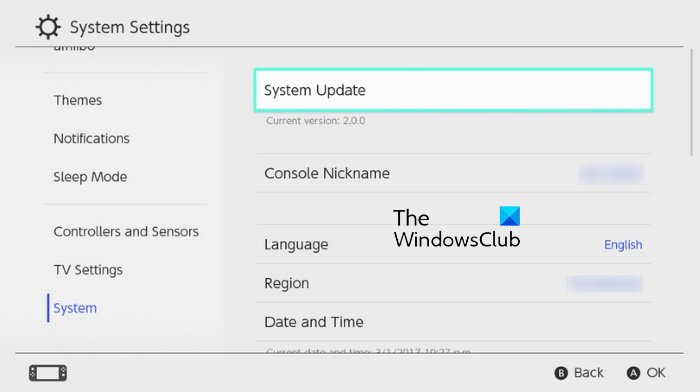
Se continui a ricevere il messaggio di errore "Impossibile leggere la scheda di gioco", prova ad aggiornare il firmware di Nintendo Switch . Abbiamo elencato i passaggi seguenti:
- Seleziona l' icona Impostazioni(Settings) nel menu Home.
- Scorri(Scroll) verso il basso il riquadro di sinistra e seleziona il Sistema(System) da lì.
- Ora seleziona l' aggiornamento del sistema(System Update) sul lato destro.
- Attendi(Wait) il completamento dell'aggiornamento del firmware.
Dopo l'aggiornamento, controlla se l'errore è stato corretto o meno.
6] Verifica(Check) la presenza di un aggiornamento software per i giochi problematici
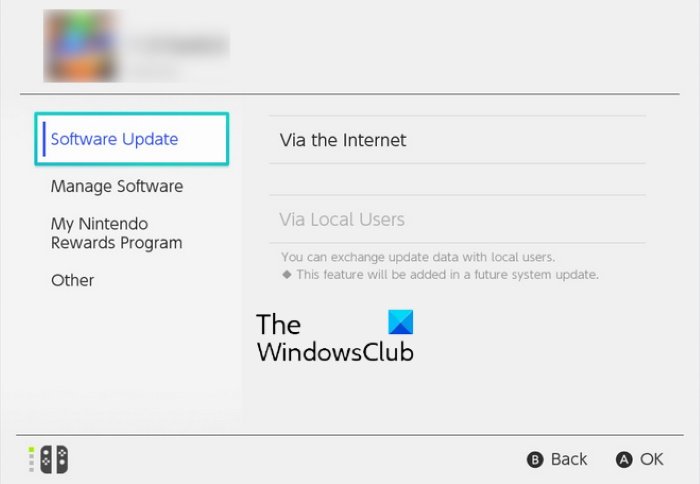
Puoi anche controllare se ci sono aggiornamenti in sospeso per i giochi. I passaggi per questo sono elencati di seguito:
- Dal menu Home , seleziona l'icona del gioco che desideri aggiornare.
- Seleziona il pulsante -/+ in basso a destra di Nintendo Switch .
- Ora, per prima cosa, seleziona l' opzione Aggiornamento software(Software Update) e quindi seleziona l'opzione Via Internet(Via the Internet) .
- Attendi(Wait) il completamento dell'aggiornamento.
Spero questo sia di aiuto.
Come posso pulire il mio lettore di schede di gioco Switch ?
Con il tempo, le particelle di polvere si accumulano nello slot del lettore di schede di gioco Nintendo . Questo interrompe il trasferimento dei dati dalla scheda di gioco alla console Nintendo Switch . Quindi(Hence) , se trovi sporco lo slot del lettore di schede Switch , dovresti pulirlo. È possibile utilizzare alcol isopropilico per pulire lo sporco dallo slot del lettore di schede Switch . Abbiamo elencato i passaggi seguenti:
- Innanzitutto, spegni la console di gioco Nintendo Switch .
- Tieni l' interruttore(Switch) in una posizione tale da poter vedere chiaramente all'interno dello slot del lettore di schede di gioco.
- Versa dell'alcool isopropilico in un contenitore. Immergici un Q-Tip . Assicurarsi che la soluzione non goccioli dal Q-Tip .
- Ora, inserisci delicatamente il Q-Tip nello slot del lettore di schede di gioco Nintendo e puliscilo. (Nintendo)Evitare(Avoid) di raschiare i perni di metallo in quanto ciò potrebbe danneggiarli.
- Quando hai finito, lascia la fessura aperta e lasciala asciugare completamente.
Come faccio a ripristinare il mio Nintendo Switch senza perdere i giochi?
Il ripristino di Nintendo Switch senza perdere i dati di gioco viene eseguito solo nella modalità di ripristino. Segui i passaggi seguenti:
- Spegni la tua console.
- When the Switch is in a powered-off state, first, press and hold both the volume keys and then press the power button to turn on the Switch. Do not release the volume keys until the recovery mode appears on the screen.
- When the recovery mode appears, select the “Restore Factory Settings Without Deleting Save Data” from the list of options. If you have set the parental control pin, you will be prompted to enter the pin to perform the factory reset.
- Now select “Next > Restore Factory Settings Without Deleting Save Data.”
That’s it.
Related posts
Cozy Games per giocare su Nintendo Switch
Come scaricare giochi su Nintendo Switch
10 Best Nintendo Switch Retro Games
I 5 migliori giochi per Nintendo Switch
Come smettere di seguire rapidamente un canale di gioco su Nintendo Switch
Error 0x80832003 o 0x803F7003 si verifica quando provi a giocare
Come collegare un controller Nintendo Switch a un PC
Nintendo Switch SD Card: Come scegliere e usarlo
Come collegare un Nintendo Switch a un PC
6 migliori app per Nintendo Switch del 2022
6 migliori accessori per Nintendo Switch nel 2021
Come utilizzare Spotify in PC Games Via Xbox Game Bar in Windows 10
Fix Epic Games error code IS-MF-01 and LS-0009 su Windows 11/10
Quali servizi di streaming puoi utilizzare su Nintendo Switch?
Giochi che si infrangono in Windows 10 dopo l'aggiornamento alla versione più recente
Come utilizzare un cavo Ethernet con il tuo Nintendo Switch
Le maggiori differenze tra Nintendo Switch Lite e Nintendo Switch
Vale la pena pagare di più per Nintendo Switch Vs Switch Lite?
Parsec ti consente di scorrere i giochi dal tuo computer Windows
10 migliori giochi di combattimento per Xbox One
